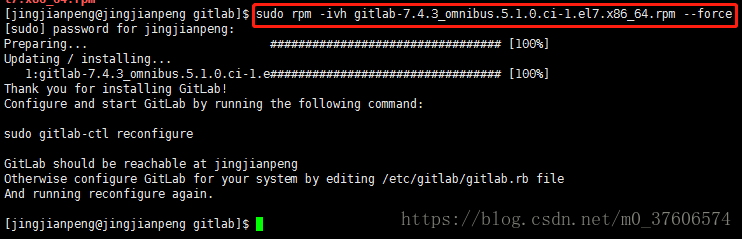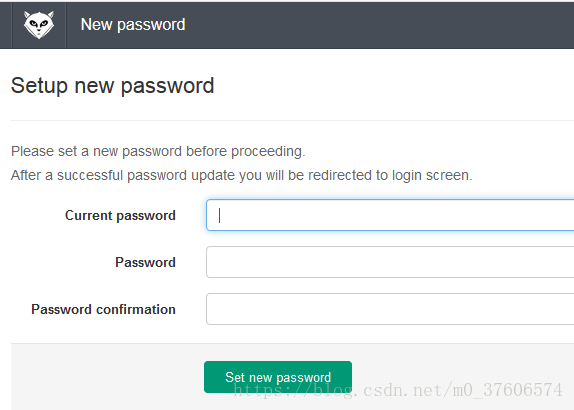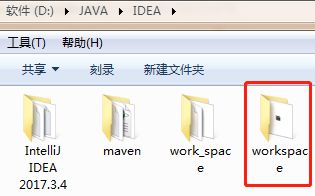gitlab 的安装、用法详解
rpm包下载:https://downloads-packages.s3.amazonaws.com/centos-7.0.1406/gitlab-7.4.3_omnibus.5.1.0.ci-1.el7.x86_64.rpm
官网文档:https://www.gitlab.com.cn/installation/#centos-7
也可使用社区版:https://gitlab.com/
0、概念:git 版本控制工具的远程私服仓库。
1、配置系统防火墙,开启HTTP和SSH端口(关闭iptables或开放ssh)
sudo yum install -y curl policycoreutils-python openssh-server
sudo systemctl enable sshd
sudo systemctl start sshd
sudo firewall-cmd --permanent --add-service=http
sudo systemctl reload firewalld
接下来安装Postfix以发送通知邮件
sudo yum install postfix
sudo systemctl enable postfix
sudo systemctl start postfix
2、sudo rpm -ivh gitlab-7.4.3_omnibus.5.1.0.ci-1.el7.x86_64.rpm --force # 开始安装,需要root用户或root权限
安装成功,gitlab 程序的默认安装路径是 /opt/gitlab,gitlab 的配置文件位置在 /etc/gitlab/gitlab.rb
3、配置访问域名(root权限)
vim /etc/gitlab/gitlab.rb
external_url 'http://192.168.43.7:8090' #配置仓库地址,生成的仓库地址是根据这个来的,如果这里不写明端口号的话,
生成的仓库地址每次都要手动修改端口号
gitlab-ctl reconfigure # 使配置生效
4、禁止开机启动
5、修改启动端口(gitlab默认服务端口是8080、监听的nginx使用的80端口),否则容易端口冲突:
vi /etc/gitlab/gitlab.rb #root
unicorn['port']=8070 #修改服务端口
nginx['listen_port']=8090 #修改nginx端口
vi /var/opt/gitlab/gitlab-rails/etc/unicorn.rb
listen "127.0.0.1:8070", :tcp_nopush => true #将8080改为8070
vi /var/opt/gitlab/nginx/conf/gitlab-http.conf
listen *:8090; #将80改为8090
6、修改后,gitlab-ctl restart 重启,访问的时候注意端口:
7、关闭注册
gitlab7 没有禁用注册的选项,gitlab10是有的
创建新用户:
8、操作命令
gitlab-ctl start
gitlab-ctl status
gitlab-ctl stop
gitlab-ctl restart
9、使用 http://192.168.43.7 顺利访问 gitlab,跳转到登录界面
10、gitlab 如果是编译安装,帐号密码:admin@local.host|5iveL!fe
gitlab 如果是 rpm 安装,帐号密码:root|5iveL!fe
11、登录后,会进入修改登录密码界面(Jjp1721160671.)
12、设置好新密码,重新登录即可
13、使用 gitlab 当远程仓库,本地开发机器也要安装 git 环境。(可参考 https://mp.csdn.net/postedit/79941014)
14、在开发机本地生成SSH秘钥
命名行运行 : ssh-keygen -t rsa -C "你的邮箱" ;
![]()
输入你的秘钥密码:
![]()
找到文件(C:\Users\Administrator\.ssh),用记事本打开, 然后复制内容
![]()
id_rsa #私钥
id_rsa.pub #公钥
15、将本地SSH公钥添加到 gitlab 远程仓库
说明:我用github 添加公钥没有问题,用搭建的私服怎么添加都不成功,怀疑是 gitlab 版本的问题。添加不成功并不影响 gitlab 的使用,因为 git 支持 http、https两种方式:
添加SSH key 失败的话,就使用上面那种 http 协议的远程仓库地址就可以了。
注意:如果你把访问端口已经改了的话(如8090),那么仓库地址IP后面就要追加端口号了。
16、添加完SSH公钥,就可以创建仓库了
17、创建完,进入projects,找到远程仓库的访问路径
注:这个访问路径有2种写法,是等效的。
[email protected]:root/forfeiting.git
http://192.168.43.7/root/forfeiting.git
18、将现有项目提交到仓库
1) 打开项目所在工作区(建议将项目放到一个空目录), 在文件夹上右键运行: git bash here
git init
git add springboot-template #添加到本地版本库,springboot-template 是 workspace 下的项目。
git commit -m "first commit my project with name springboot-template" #提交到本地版本库,-m参数为描述
git remote add origin http://192.168.43.7/root/forfeiting.git #为这个远程仓库添加一个别名、标签
git push -u origin master #将当前分支的内容推送到远程仓库origin的master分支,第一次需要 -u 参数、填写 gitlab 的用户密码
3) 提交成功